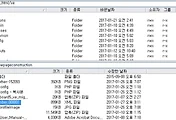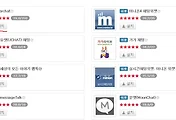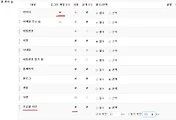안녕하세요?
이번 포스팅에서는 연습용 사이트의 구성을 변경하고, 여기다가 채팅창을 설치해 보고자 합니다.
우선 XE관리자 페이지로 가서, 그 다음에는 [사이트 제작/편집]탭으로 가서 사이트 메뉴 편집 항목을 눌러서 다음과 같은 화면을 불러 오도록 합니다.
 |  |
우선 메뉴에대해서 일단 임의로 라이트 사이드, 다크 사이드라고 우선 나누어 놓았습니다. 그리고 나서, 라이트 사이드는 메뉴가 모든 사용자에게 노출이 되도록 하고, 접근 권한만 로그인 사용자로 임의로 작성해 두었습니다. 그리고 창작 게시판은 로그인을 안하면 메뉴가 아예 노출이 안되도록 변경하고, 정회원만 읽을 수 있도록 임의로 변경해 두었습니다.
그리고 창작 게시판과 자유게시판의 모바일 환경에서 게시판 스킨을 SKETCHBOOK5로 바꾸고 위해서, 먼저 사이트 디자인 사용란을 OFF로 끄고나서 게시판 스킨을 바꿀 수 있습니다.
모바일 페이지가 아니지만, 석양이 지는 호수 배경이 나오면서 위 스크린샷과 같이 사이트의 메뉴 정리작업이 끝났습니다. 이제 채팅방을 설치하기 위해서 XE관리자 메뉴로 갑니다.
XE 관리자 페이지의 [고급]탭으로 가서 쉬운설치 항목을 누릅니다. 그리고 채팅이라고 검색을 해서 우선 문쳇이라는 것을 설치하도록 합니다. 다음으로 이 문쳇을 이용하기 위해서 문 커뮤니티라는 곳에 가서 회원가입을 한 다음에, 채팅방 채널생성을 신청합니다.
사이트명은 연습용사이트라고 하면서, 채널명을 지정해서 다음과 같이 채팅방을 생성하는 신청을 하도록 합니다.
개인정보 페이지로 가면 위 스크린샷과 같이 채널이 하나 생성된 것을 볼 수 있었습니다. 이제 홈페이지의 라이트 사이드에다가 문쳇이 위젯이므로 이걸 추가하면 마무리가 될 것이라고 생각합니다.
하지만 여기서 또 다른 암초를 만난것이, 채팅이 생성되지 않았습니다. 아무래도 사이트명이 불일치하거나 아직 시간이 되지 않았다는 생각이 듭니다만, 이번 포스팅에서는 여기서 마치도록 하겠습니다. 다음 포스팅에서는 이 문제를 해결하도록 해 보겠습니다.
'일상생활 이야기 > XE 독학' 카테고리의 다른 글
| XE 독학하기 그 18번째 걸음-회원정보 마이그레이션에 생긴 문제 (0) | 2017.01.30 |
|---|---|
| XE 독학하기 그 17번째 걸음-채팅방의 설치 (0) | 2017.01.27 |
| XE 독학하기 그 15번째 걸음-프로필사진 추가와 로그인시 아이디 추가 (0) | 2017.01.26 |
| XE 독학하기 그 14번째 걸음 - 드디어 제거가 된 암초 (0) | 2017.01.26 |
| XE독학하기 그 13번째 걸음-여전히 진도가 없는 암초제거 (0) | 2017.01.26 |